Ben je verdacht dat je belangrijke bestanden enmappen worden geopend door een andere gebruiker op uw computer? Zo ja, dan is er een kleine handige functie ingebouwd in Windows die u kunt gebruiken om erachter te komen wie en wanneer uw account of het account van iemand anders op uw computer toegang heeft gehad tot een bepaalde map of een bestand. Deze functie maakt deel uit van de Groepsbeleid-editor die meestal wordt gebruikt voor geavanceerde systeeminstellingen en is een grafische gebruikersinterface (GUI) van een set registerinstellingen. Lees verder om erachter te komen hoe het de mappen kan bewaken en volgen.
Klik op om naar de beleidseditor te gaan Begin en dan verder Rennen opdrachttype gpedit.msc.

Navigeren naar Computerconfiguratie> Windows-instellingen> Beveiligingsinstellingen> Lokaal beleid> Auditbeleid

Dubbelklik op de Toegang auditobject instelling en controleer beide Succes en Mislukking zoals weergegeven in de onderstaande schermafbeelding, zodat Windows weet dat we de map- en bestandstoegang willen volgen en volgen.
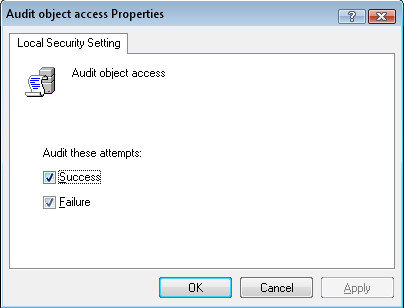
Open Windows Explorer en navigeer naar de map waarvan u wilt dat Windows deze bijhoudt. Klik met de rechtermuisknop op de map en selecteer Eigenschappen, op de Tabblad Beveiliging u zult deze opties vinden getoond in de screenshot.
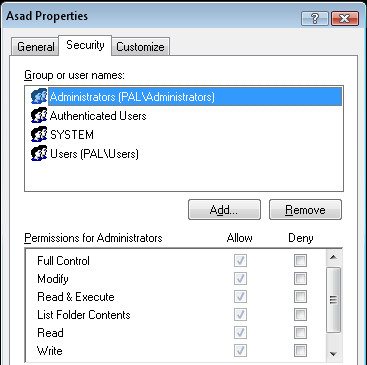
Vanaf hier klikt u op de Geavanceerde knop en klik op de Tabblad Controle. Wanneer u de selecteert Knop toevoegen er verschijnt een dialoogvenster waarin u wordt gevraagd selecteer een gebruiker of een groep, typ gewoon in “Gebruikers” en klik Controleer namen.
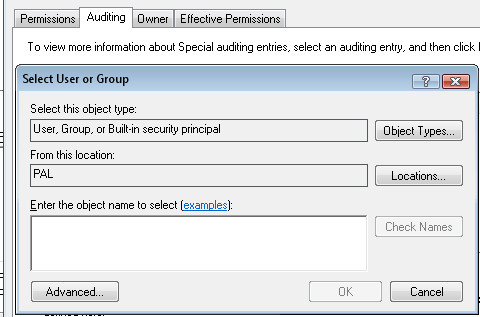
Klik nu OK en je krijgt een dialoogvenster om selecteer wat u voor deze map wilt bekijken, selecteer gewoon de Volledige besturingsoptie om een logboek bij te houden van alles in het logboekbestand.
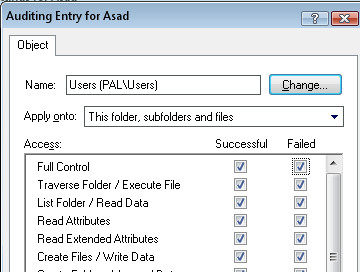
Nu bent u klaar met het instellen van de controlemap, het is tijd om de actuele gebeurtenissen te zien, om de gebeurtenissen te bekijken, ga naar Controlepaneel en klik op Administratieve hulpmiddelen, start de Evenementviewer en klik op de tabblad Beveiliging en u ziet een grote lijst met evenementen.
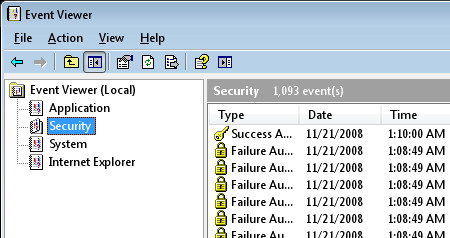
Als u meerdere gebruikers in uw account hebt, kunt u door de vermeldingen bladeren om erachter te komen wie toegang heeft gehad tot uw specifieke map. Klik op de Bekijk menu en selecteer Filter en type 560 in de Vak ID-vak die de gebeurtenissen filtert die zijn gekoppeld aan een bepaalde gebruiker.
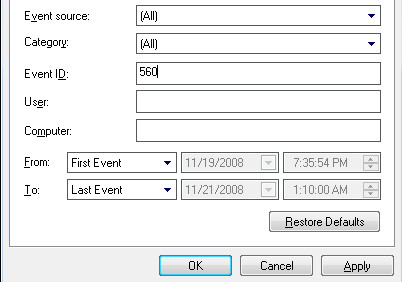
Voor meer informatie over een bepaalde gebeurtenis, dubbelklik erop om alles te vinden over wie en wanneer iemand de map heeft geopend die u hebt toegepast om gebeurtenislogboeken te genereren.
Dit proces kan vervelend zijn voor beginnende gebruikers, maar is een uitzonderlijke methode voor het bewaken van de map voor beheerders, laat het ons weten als u vragen hebt!













Comments